Comment se prémunir de l'installation de AsyncRAT ?
de TroieÉgalement connu sous le nom de: Cheval de troie d'accès à distance AsyncRAT
Obtenez une analyse gratuite et vérifiez si votre ordinateur est infecté.
SUPPRIMEZ-LES MAINTENANTPour utiliser le produit complet, vous devez acheter une licence pour Combo Cleaner. 7 jours d’essai limité gratuit disponible. Combo Cleaner est détenu et exploité par RCS LT, la société mère de PCRisk.
Guide de suppression du virus AsyncRAT
Qu'est-ce que AsyncRAT ?
AsyncRAT est le nom d'un outil d'accès (ou d'administration) à distance (RAT). Les RATs sont utilisés pour contrôler les ordinateurs à distance, généralement à des fins éducatives et de support technique. Cependant, il existe de nombreux cas où les cybercriminels tentent d'amener les gens à installer des outils de ce type afin qu'ils puissent effectuer diverses actions sur l'ordinateur de la victime qui les aideraient à générer des revenus, d'une manière ou d'une autre. En général, les cybercriminels tentent de voler des détails personnels et sensibles ou d'infecter des ordinateurs avec d'autres logiciels malveillants. Quoi qu'il en soit, des programmes comme AsyncRAT peuvent être utilisés pour causer de sérieux problèmes, ils doivent être désinstallés dès que possible.
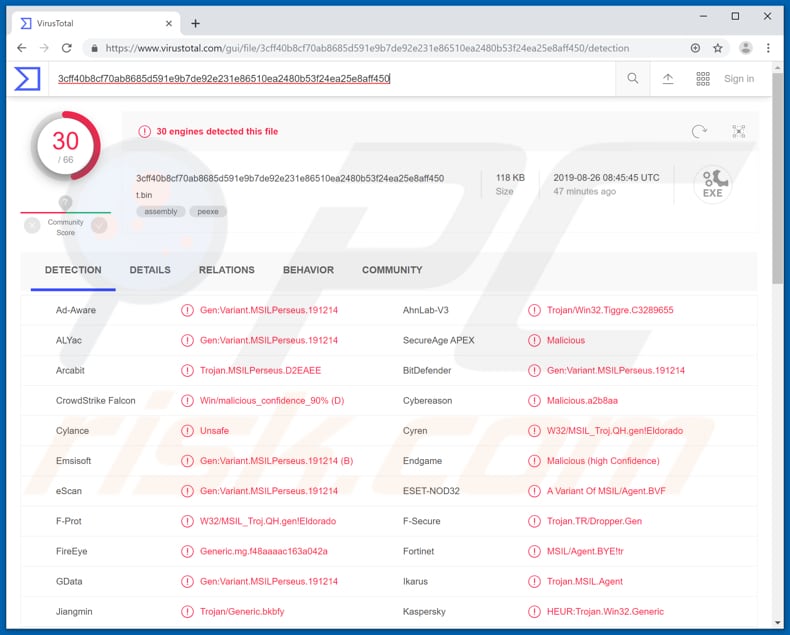
L'une des fonctionnalités d'AsyncRAT est qu'il peut être utilisé pour ouvrir divers sites Web, y compris des sites malveillants. De plus, les cybercriminels pourraient l'utiliser pour envoyer divers fichiers, par exemple des fichiers exécutables qui, s'ils étaient ouverts, installeraient des logiciels malveillants. Simplement dit, AsyncRAT peut être utilisé pour répandre des logiciels malveillants tels que les logiciels de rançon, les chevaux de Troie et autres programmes malveillants. De plus, il permet de surveiller les activités informatiques, d'accéder et de gérer divers fichiers (y compris les documents personnels), de démarrer et de terminer des processus. On sait que ce RAT peut aussi être utilisé comme enregistreur de frappe. La fonction d'enregistrement de frappe peut être utilisée pour enregistrer les touches frappées sur le clavier. En général, les cybercriminels utilisent cette fonction pour voler les identifiants et les mots de passe des comptes de courriel, des comptes bancaires et d'autres comptes personnels. Ils utilisent les comptes volés pour générer des revenus de diverses façons. Les comptes bancaires volés peuvent être utilisés pour effectuer des transactions frauduleuses, les comptes de messagerie volés peuvent être utilisés pour répandre des logiciels malveillants en envoyant des courriels contenant des pièces jointes malveillantes, envoyer des courriels frauduleux, etc. Les comptes volés pourraient aussi servir à obtenir de l'argent d'autres personnes (membres de la famille, amis, collègues, connaissances, etc.). D'une façon ou d'une autre, les frappes enregistrées peuvent être utilisées pour générer des revenus en causant des pertes financières aux utilisateurs d'ordinateurs infectés ou à d'autres personnes. En outre, AsyncRAT peut être utilisé pour placer des programmes malveillants sur des clés USB et les diffuser sur d'autres ordinateurs. En résumé, AsyncRAT est assez puissant pour causer des infections informatiques, des pertes financières, voler des détails sensibles (causer des problèmes de confidentialité), des téléchargements non désirés, des installations, etc. Si ce RAT n'a pas été installé intentionnellement, nous vous recommandons fortement de le désinstaller d'un ordinateur dès que possible.
| Nom | Cheval de troie d'accès à distance AsyncRAT |
| Type de Menace | Cheval de Troie d'accès à distance |
| Noms de Détection | AegisLab (Trojan.Win32.Generic.4!c), BitDefender (Gen:Variant.MSILPerseus.191214), ESET-NOD32 (Une variante de MSIL/Agent.BVF), Kaspersky (HEUR:Trojan.Win32.Generic), Liste complète (VirusTotal) |
| Symptômes | Les chevaux de Troie d'accès à distance sont conçus pour infiltrer furtivement l'ordinateur de la victime et rester silencieux, de sorte qu'aucun symptôme particulier n'est clairement visible sur une machine infectée. |
| Méthodes de Distribution | Pièces jointes infectées, publicités en ligne malveillantes, ingénierie sociale, logiciels de crack. |
| Dommages | Renseignements bancaires volés, mots de passe, vol d'identité, installation d'autres logiciels malveillants |
| Suppression |
Pour éliminer d'éventuelles infections par des maliciels, analysez votre ordinateur avec un logiciel antivirus légitime. Nos chercheurs en sécurité recommandent d'utiliser Combo Cleaner. Téléchargez Combo CleanerUn scanner gratuit vérifie si votre ordinateur est infecté. Pour utiliser le produit complet, vous devez acheter une licence pour Combo Cleaner. 7 jours d’essai limité gratuit disponible. Combo Cleaner est détenu et exploité par RCS LT, la société mère de PCRisk. |
Il y a beaucoup de RATs légitimes et illégaux sur l'Internet, de toute façon, ils peuvent toujours être utilisés par des cybercriminels à des fins malveillantes. La plupart du temps, les gens ignorent que leur ordinateur est infecté par un programme de ce type. Plus il est installé longtemps, plus les cybercriminels pourraient y causer des dommages. Des exemples d'autres programmes de ce type sont Poison Ivy, NetWire et Quasar.
Comment AsyncRAT s'est-il infiltré dans mon ordinateur ?
Généralement, les gens téléchargent et installent des programmes malveillants parce que les cybercriminels les y piégent. Pour y parvenir, ils utilisent généralement des campagnes de spam (courriels), des canaux de téléchargement de fichiers et/ou de logiciels non fiables, des outils non officiels de mise à jour ou d'activation de logiciels et des chevaux de Troie. S'ils utilisent le "malspam" (campagnes de spam), ils envoient des courriels contenant des pièces jointes malveillantes. Lorsque (et si) ouvert, ces pièces jointes provoquent des téléchargements et des installations de programmes malveillants. Des exemples de fichiers qui peuvent être utilisés pour répandre des logiciels malveillants sont les documents Microsoft Office, les fichiers exécutables (comme.exe), les fichiers JavaScript, les archives comme les documents ZIP, RAR et PDF. Une autre façon de faire proliférer les logiciels malveillants est de recourir à des sources de téléchargement de fichiers et/ou de logiciels peu fiables. Par exemple, les réseaux Peer-to-Peer (comme les clients torrent, eMule), les pages non officielles, l'hébergement de fichiers gratuits ou les sites Web gratuits, les téléchargeurs tiers et autres sources similaires. Pour amener les gens à installer des logiciels malveillants par eux-mêmes, les cybercriminels déguisent les fichiers malveillants en fichiers normaux et légitimes. Les ordinateurs sont infectés lorsque les gens les téléchargent et les ouvrent. De faux logiciels de mise à jour téléchargent et installent des programmes malveillants au lieu de mises à jour et/ou de corrections. Dans d'autres cas, ils infectent les ordinateurs en exploitant des bogues, des failles de certains logiciels obsolètes et déjà installés. Outils non officiels d'activation ('cracking') censés activer le logiciel pour l'activation gratuite ou payée par by-pass. Cependant, au lieu de fonctionner comme les utilisateurs l'espèrent, ils téléchargent et installent souvent des logiciels malveillants. Les chevaux de Troie sont des programmes malveillants conçus pour diffuser d'autres programmes de ce type. En d'autres termes, s'ils sont installés, ils provoquent des infections en chaîne.
Comment éviter l'installation de logiciels malveillants ?
Nous recommandons d'ignorer les courriels non pertinents qui contiennent diverses pièces jointes ou des liens Web, il peut généralement être appliqué aux courriels qui sont envoyés à partir d'adresses inconnues et suspectes. Ne téléchargez pas ou n'installez pas de programmes à l'aide de téléchargeurs ou d'installateurs tiers, les autres sources que nous avons mentionnées ci-dessus ne doivent pas être considérées comme fiables. Tous les fichiers et programmes doivent être téléchargés à partir des sites Web officiels et à l'aide de liens de téléchargement directs. Les programmes installés doivent être mis à jour à l'aide d'outils ou de fonctions implémentées qui sont créés par des développeurs de logiciels officiels. Il en va de même pour l'activation des logiciels : les outils de 'cracking' sont illégaux et provoquent souvent l'installation de programmes malveillants. Les programmes installés doivent être activés correctement. Une autre façon de garder un ordinateur en sécurité est de l'analyser régulièrement à l'aide d'un antivirus ou d'un logiciel anti-espion de bonne réputation et de supprimer immédiatement les menaces détectées. Si vous pensez que votre ordinateur est déjà infecté, nous vous recommandons d'effectuer un scan avec Combo Cleaner Antivirus pour Windows pour éliminer automatiquement les logiciels malveillants infiltrés.
Panneau d'administration AsyncRAT :
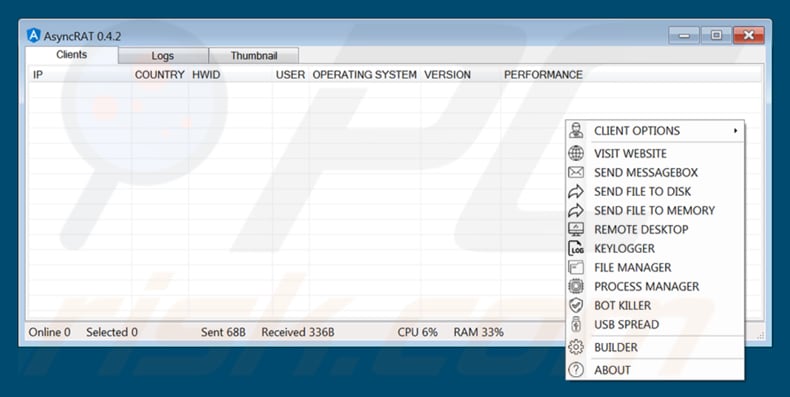
Suppression automatique et instantanée des maliciels :
La suppression manuelle des menaces peut être un processus long et compliqué qui nécessite des compétences informatiques avancées. Combo Cleaner est un outil professionnel de suppression automatique des maliciels qui est recommandé pour se débarrasser de ces derniers. Téléchargez-le en cliquant sur le bouton ci-dessous :
TÉLÉCHARGEZ Combo CleanerEn téléchargeant n'importe quel logiciel listé sur ce site web vous acceptez notre Politique de Confidentialité et nos Conditions d’Utilisation. Pour utiliser le produit complet, vous devez acheter une licence pour Combo Cleaner. 7 jours d’essai limité gratuit disponible. Combo Cleaner est détenu et exploité par RCS LT, la société mère de PCRisk.
Menu rapide :
- Qu'est-ce que AsyncRAT ?
- ETAPE 1. Suppression manuelle du logiciel malveillant AsyncRAT.
- ETAPE 2. Vérifier si votre ordinateur est propre.
Comment supprimer manuellement les logiciels malveillants ?
La suppression manuelle des logiciels malveillants est une tâche compliquée, il est généralement préférable de laisser les programmes antivirus ou anti-malware le faire automatiquement. Pour supprimer ce malware, nous vous recommandons d'utiliser Combo Cleaner Antivirus pour Windows. Si vous souhaitez supprimer un malware manuellement, la première étape consiste à identifier le nom du malware que vous essayez de supprimer. Voici un exemple d'un programme suspect exécuté sur l'ordinateur de l'utilisateur :

Si vous avez vérifié la liste des programmes en cours d'exécution sur votre ordinateur, par exemple en utilisant le gestionnaire de tâches et que vous avez identifié un programme qui semble suspect, vous devriez poursuivre ces étapes :
 Téléchargez un programme appelé Autoruns. Ce programme affiche les applications de démarrage automatique, l'emplacement du Registre et du système de fichiers :
Téléchargez un programme appelé Autoruns. Ce programme affiche les applications de démarrage automatique, l'emplacement du Registre et du système de fichiers :

 Redémarrez votre ordinateur en mode sans échec :
Redémarrez votre ordinateur en mode sans échec :
Utilisateurs de Windows XP et Windows 7 : Démarrez votre ordinateur en mode sans échec. Cliquez sur Démarrer, cliquez sur Arrêter, cliquez sur Redémarrer, cliquez sur OK. Pendant le processus de démarrage de votre ordinateur, appuyez plusieurs fois sur la touche F8 de votre clavier jusqu'à ce que le menu Options avancées de Windows s'affiche, puis sélectionnez Mode sans échec avec mise en réseau dans la liste.

Vidéo montrant comment démarrer Windows 7 en "Mode sans échec avec mise en réseau" :
Utilisateurs de Windows 8 : Démarrez Windows 8 est en mode sans échec avec mise en réseau - Allez à l'écran de démarrage de Windows 8, tapez Avancé, dans les résultats de la recherche, sélectionnez Paramètres. Cliquez sur Options de démarrage avancées, dans la fenêtre "Paramètres généraux du PC" ouverte, sélectionnez Démarrage avancé. Cliquez sur le bouton "Redémarrer maintenant". Votre ordinateur redémarre dans le menu "Options de démarrage avancées". Cliquez sur le bouton "Dépannage", puis sur le bouton "Options avancées". Dans l'écran des options avancées, cliquez sur "Paramètres de démarrage". Cliquez sur le bouton "Redémarrer". Votre PC redémarrera dans l'écran Paramètres de démarrage. Appuyez sur F5 pour démarrer en mode sans échec avec mise en réseau.

Vidéo montrant comment démarrer Windows 8 en "Mode sans échec avec mise en réseau" :
Utilisateurs Windows 10 : Cliquez sur le logo Windows et sélectionnez l'icône Alimentation. Dans le menu ouvert, cliquez sur "Redémarrer" tout en maintenant le bouton "Shift" enfoncé sur votre clavier. Dans la fenêtre "Choisir une option", cliquez sur "Dépannage", puis sélectionnez "Options avancées". Dans le menu des options avancées, sélectionnez "Paramètres de démarrage" et cliquez sur le bouton "Redémarrer". Dans la fenêtre suivante, cliquez sur le bouton "F5" de votre clavier. Cela redémarrera votre système d'exploitation en mode sans échec avec la mise en réseau.

Vidéo montrant comment démarrer Windows 10 en "Mode sans échec avec mise en réseau" :
 Extrayez l'archive téléchargée et exécutez le fichier Autoruns.exe.
Extrayez l'archive téléchargée et exécutez le fichier Autoruns.exe.

 Dans l'application Autoruns, cliquez sur "Options" en haut de l'écran et décochez les options "Masquer les emplacements vides" et "Masquer les entrées Windows". Après cette procédure, cliquez sur l'icône "Actualiser".
Dans l'application Autoruns, cliquez sur "Options" en haut de l'écran et décochez les options "Masquer les emplacements vides" et "Masquer les entrées Windows". Après cette procédure, cliquez sur l'icône "Actualiser".

 Vérifiez la liste fournie par l'application Autoruns et localisez le fichier malware que vous souhaitez éliminer.
Vérifiez la liste fournie par l'application Autoruns et localisez le fichier malware que vous souhaitez éliminer.
Vous devriez écrire le chemin complet et le nom. Notez que certains logiciels malveillants cachent leurs noms de processus sous des noms de processus Windows légitimes. A ce stade, il est très important d'éviter de supprimer les fichiers système. Après avoir localisé le programme suspect que vous souhaitez supprimer, cliquez avec le bouton droit de la souris sur son nom et choisissez "Supprimer".

Après avoir supprimé le malware via l'application Autoruns (ceci garantit que le malware ne s'exécutera pas automatiquement au prochain démarrage du système), vous devez rechercher le nom du malware sur votre ordinateur. Assurez-vous d'activer les fichiers et dossiers cachés avant de continuer. Si vous trouvez le fichier du malware, veillez à le supprimer.

Redémarrez votre ordinateur en mode normal. Suivre ces étapes devrait vous aider à supprimer tout logiciel malveillant de votre ordinateur. Notez que la suppression manuelle des menaces nécessite des compétences informatiques avancées, il est recommandé de laisser la suppression des logiciels malveillants aux programmes antivirus et antimalware. Ces étapes peuvent ne pas fonctionner avec les infections malveillantes avancées. Comme toujours, il est préférable d'éviter d'être infecté par des logiciels malveillants qui tentent de les supprimer par la suite. Pour assurer la sécurité de votre ordinateur, assurez-vous d'installer les dernières mises à jour du système d'exploitation et d'utiliser un logiciel antivirus.
Pour être sûr que votre ordinateur est exempt d'infections malveillantes, nous vous recommandons de le scanner avec Combo Cleaner Antivirus pour Windows.
Partager:

Tomas Meskauskas
Chercheur expert en sécurité, analyste professionnel en logiciels malveillants
Je suis passionné par la sécurité informatique et la technologie. J'ai une expérience de plus de 10 ans dans diverses entreprises liées à la résolution de problèmes techniques informatiques et à la sécurité Internet. Je travaille comme auteur et éditeur pour PCrisk depuis 2010. Suivez-moi sur Twitter et LinkedIn pour rester informé des dernières menaces de sécurité en ligne.
Le portail de sécurité PCrisk est proposé par la société RCS LT.
Des chercheurs en sécurité ont uni leurs forces pour sensibiliser les utilisateurs d'ordinateurs aux dernières menaces en matière de sécurité en ligne. Plus d'informations sur la société RCS LT.
Nos guides de suppression des logiciels malveillants sont gratuits. Cependant, si vous souhaitez nous soutenir, vous pouvez nous envoyer un don.
Faire un donLe portail de sécurité PCrisk est proposé par la société RCS LT.
Des chercheurs en sécurité ont uni leurs forces pour sensibiliser les utilisateurs d'ordinateurs aux dernières menaces en matière de sécurité en ligne. Plus d'informations sur la société RCS LT.
Nos guides de suppression des logiciels malveillants sont gratuits. Cependant, si vous souhaitez nous soutenir, vous pouvez nous envoyer un don.
Faire un don
▼ Montrer la discussion